Cum să curăț calculatorul de gunoi. Cum să vă curățați computerul gratuit de gunoi
Mulți utilizatori se confruntă cu faptul că computerul lor începe să funcționeze lent, iar programele funcționează timp de câteva minute. În special, acest lucru se întâlnește în mod frecvent pe acele computere pe care rulează vechiul Windows XP. În multe privințe, acest lucru se datorează faptului că fișierele de gunoi se acumulează treptat în sistem, apar intrări inutile în registru și alte informații junk.
conținut
Ce ar trebui să fac?
Cum a curățați computerul din gunoi? Astăzi, există o mulțime de utilități funcționale și gratuite care se descurcă perfect cu funcțiile lor. Vom lua în considerare instrumentele cele mai funcționale și versatile care și-au câștigat vocația printr-o eficiență ridicată a muncii.
Folosim instrumente de sistem
Este în general acceptat că nu există instrumente în "Windows" în sine, care să vă permită să scăpați de "cozile" care rămân după unele programe. Sincer, această afirmație este destul de corectă, dar nu atât de rău.
Pentru a vă curăța calculatorul de gunoi cu cele mai simple metode, puteți utiliza utilitarul "Curățire disc". Pentru a le rula, faceți clic pe butonul "Start", apoi treceți la calea "Standard-Service-Disk Cleanup". După aceea, caseta de dialog utilitate în care doriți să selectați o unitate.
După ce faceți clic pe butonul "OK", programul va scana mediile selectate și va determina volumul de spațiu pe disc care poate fi eliberat. Pentru aceasta, trebuie să faceți clic pe butonul "Ștergeți fișierele de sistem".
Deoarece cele mai recente pachete de servicii la programul adăugat posibilitatea de a șterge fișierele vechi pentru patch-uri de sistem, în unele cazuri, poate fi destul de eficient pentru a curăța calculatorul de praf.
 Trebuie remarcat faptul că acest element nu apare întotdeauna. Iar necesitatea ștergerii fișierelor de actualizare vechi este foarte mare, deoarece, în cazuri mai ales "neglijate", acestea pot dura până la zece gigaocteți.
Trebuie remarcat faptul că acest element nu apare întotdeauna. Iar necesitatea ștergerii fișierelor de actualizare vechi este foarte mare, deoarece, în cazuri mai ales "neglijate", acestea pot dura până la zece gigaocteți.
Pentru a vă asigura că această cantitate de gunoi de pe hard disk nu se acumulează, va trebui să utilizați eliminarea manuală. Pentru a face acest lucru, va trebui să găsiți folderul care se află pe următoarea cale: C: Windows SoftwareDistribution Download. În acesta, puteți selecta toate fișierele de acolo, apoi faceți clic pe butonul Ștergere.
Alte utilități
Din păcate, pentru a elimina complet toate fișierele de gunoi, această metodă nu este foarte potrivită. În cazul în care mai bine pentru această sarcină se poate ocupa de programul CCleaner, care este foarte popular cu utilizatorii de calculatoare cu experiență.
Utilizând CCleaner
 Care sunt avantajele sale? Este simplu: o funcționalitate excelentă chiar și în versiunea gratuită, o lipsă totală de publicitate și o viteză foarte mare. Cu aceasta, nu numai că puteți șterge fișierele de gunoi, dar eliminați, de asemenea, intrările învechite din registru.
Care sunt avantajele sale? Este simplu: o funcționalitate excelentă chiar și în versiunea gratuită, o lipsă totală de publicitate și o viteză foarte mare. Cu aceasta, nu numai că puteți șterge fișierele de gunoi, dar eliminați, de asemenea, intrările învechite din registru.
Cum pot curăța computerul cu gunoi? După pornirea programului, accesați fila "Înregistrare". Așezați ușor casetele de selectare de lângă elementele de care aveți nevoie, apoi faceți clic pe butonul "Găsiți probleme".
După aceea, registrul va fi verificat pentru înregistrări eronate și vechi, iar computerul dvs. va fi cel puțin puțin mai rapid cu care să lucrați. Să nu mai vorbim de faptul că o cantitate decentă de spațiu va fi lansată pe hard disk.
Ștergerea fișierelor junk
Și cum este complet curățarea calculatorului din gunoi? Programul va efectua cu ușurință această operație. Pentru aceasta, rulați din nou utilitarul, apoi faceți clic pe butonul "Analiză" situat în partea de jos a ferestrei de lucru. După analizarea hard diskului, care poate dura mult timp, aplicația va afișa rezultatele care indică cantitatea maximă de spațiu pe disc care poate fi eliberată.
Pentru a efectua operația, faceți clic pur și simplu pe butonul "Curățare". Important! Înainte de analiză, trebuie să părăsiți toate browserele, pentru că în caz contrar, programul nu va putea să estimeze suficient spațiul disponibil.
Revo Uninstaller Pro

În ciuda faptului că scopul principal al acestui program este eliminarea calității altor aplicații, poate ajuta la eliminarea complet a gunoiului de pe computer. Cum se face acest lucru?
Mai întâi, porniți Revo Uninstaller. În fereastra principală a programului deschideți meniul "Tools-Cleaner de fișiere inutile". Se deschide fereastra utilitarului cu același nume. În partea dreaptă există o listă cu toate discurile din sistem. Dimpotrivă, trebuie să bifați casetele, apoi să faceți clic pe butonul "Scanare". Rețineți că, în acest caz, procesul va dura probabil mult timp.
După aceasta, puteți să faceți clic pe butonul "Ștergeți", după care dispozitivul de curățare a gunoiului de pe computer șterge toate elementele inutile de pe hard disk.
SBMAV Disk Cleaner
Acesta este un alt utilitar, la fel ca cel axat pe eliminarea gunoiului de sistem. Cu această sarcină, se descurcă excelent, asigurând ordinea în registru și hard disk. Numărul de avantaje ale programului include un număr mare de opțiuni, o mare funcționalitate și o interfață complet ruginită.
Cum se utilizează? Rularea programului, veți vedea un meniu destul de ascetic, dar destul de detaliat. Suntem interesați de elementul "Curățirea discului". În partea dreaptă a ferestrei există o listă de discuri instalate în sistem, din care puteți marca steagurile necesare.
 În partea de jos a ferestrei, începătorii ar trebui să verifice "Rulați o scanare rapidă". Apoi, faceți clic pe butonul "Scanare", după care aplicația va detecta toate fișierele de gunoi. Apoi, puteți face clic pe "Șterge", iar programul însuși va putea să curățe calculatorul de resturi. În mod gratuit, aceasta nu poate face prea mult (limitare în perioada de încercare), însă costul a 150 de ruble nu este un obstacol atât de mare pentru majoritatea utilizatorilor.
În partea de jos a ferestrei, începătorii ar trebui să verifice "Rulați o scanare rapidă". Apoi, faceți clic pe butonul "Scanare", după care aplicația va detecta toate fișierele de gunoi. Apoi, puteți face clic pe "Șterge", iar programul însuși va putea să curățe calculatorul de resturi. În mod gratuit, aceasta nu poate face prea mult (limitare în perioada de încercare), însă costul a 150 de ruble nu este un obstacol atât de mare pentru majoritatea utilizatorilor.
Extrem de util este opțiunea "Găsiți duplicate". Acesta este conceput pentru a găsi fișiere duplicate, care rămân adesea după eliminarea unor programe.
Acest lucru se întâmplă mai ales dacă sunteți îndrăgostiți de "repacks", ale căror autori rareori se confruntă cu crearea unor module normale de dezinstalare. Principiul de funcționare al acestei utilități este absolut identic cu cel descris mai sus.
Funcția "Disk Analyzer", care poate fi găsită și pe partea stângă a ferestrei de lucru, este foarte utilă. Acest instrument nu șterge gunoi, dar poate ajuta să afle unde se află și ce fișiere ocupă cea mai mare parte a spațiului.
Unele observații importante
Vă atragem atenția asupra faptului că nu toate "gunoiul" din sistem este de așa natură. Pur și simplu puneți, atunci când utilizați curățătorii, nu ar trebui să vă implicați prea mult și să ștergeți orice vă pare doar suspect.

Mai întâi, în setările aceluiași CCleaner, nu ar trebui să marcați toate elementele din secțiunea "Setări" fără parsare. Punctul de lucru al Windows trebuie abordat cu mare atenție, deoarece ștergerea nemotivată a tuturor fișierelor cu probabilitate ridicată poate duce la necesitatea unei reinstalări complete a sistemului.
În al doilea rând, este foarte important să faceți o copie a registrului înainte de fiecare procedură de curățare. Unele programe sunt extrem de "dureroase" pentru a șterge unele intrări în registru. Din acest motiv, înregistrarea sau setările pot "zbura".
Aici ați învățat, de asemenea, că, cum să curăț un computer din gunoi. Programul pe care îl puteți alege oricare. Vestea bună este că alegerea în acest domeniu este imens astăzi. Dar am dori să reamintim încă o dată necesitatea de a respecta îngrijirea rezonabilă, să nu ștergem toate obiectele în mod nediscriminatoriu.
Dacă nu înțelegeți semnificația setărilor aplicației pe care o utilizați, este mai bine să le lăsați în poziția "Implicit", altfel s-ar putea să pierdeți câteva informații importante sau chiar întregul sistem de operare.
 Curățarea discului computerului
Curățarea discului computerului Utilitate pentru curățarea calculatorului sau timpul de curățare de primăvară
Utilitate pentru curățarea calculatorului sau timpul de curățare de primăvară Cum să vă curățați calculatorul de fișiere inutile: eliminați gunoiul suplimentar
Cum să vă curățați calculatorul de fișiere inutile: eliminați gunoiul suplimentar Curățarea computerului: Prezentare generală a software-ului
Curățarea computerului: Prezentare generală a software-ului De ce a devenit Internetul mai lent? Motivul principal este un calculator înfundat
De ce a devenit Internetul mai lent? Motivul principal este un calculator înfundat Programe pentru curățarea calculatorului de gunoi: o scurtă prezentare generală
Programe pentru curățarea calculatorului de gunoi: o scurtă prezentare generală Când computerul frânează ce să facă?
Când computerul frânează ce să facă?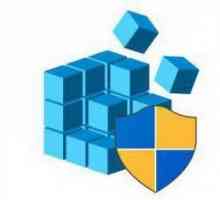 Programul de curățare a registrelor calculatorului: o revizuire a celor mai bune
Programul de curățare a registrelor calculatorului: o revizuire a celor mai bune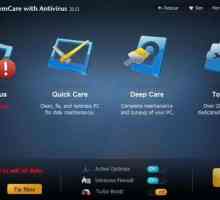 Software pentru curățarea sistemului
Software pentru curățarea sistemului Windows Cleaner: recenzii de programe
Windows Cleaner: recenzii de programe Cum să vă curățați computerul: instrucțiuni pas cu pas
Cum să vă curățați computerul: instrucțiuni pas cu pas De ce încetinește calculatorul?
De ce încetinește calculatorul? Cum de a curăța un computer pentru a crește viteza muncii sale?
Cum de a curăța un computer pentru a crește viteza muncii sale? De ce computerul rulează încet
De ce computerul rulează încet Cum să eliminați complet "Aytiun" de pe computer: procedură standard și instrumente…
Cum să eliminați complet "Aytiun" de pe computer: procedură standard și instrumente… Curățarea calculatorului de resturi: o prezentare generală a programelor
Curățarea calculatorului de resturi: o prezentare generală a programelor Curățarea eficientă a calculatorului din gunoi pentru Windows 10: modalități și descriere pas cu pas
Curățarea eficientă a calculatorului din gunoi pentru Windows 10: modalități și descriere pas cu pas Cum să ștergeți fișierele temporare în Windows 10 fără consecințe catastrofale?
Cum să ștergeți fișierele temporare în Windows 10 fără consecințe catastrofale?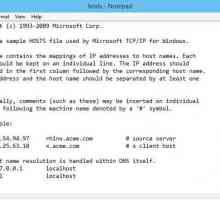 Cum de a curăța o gazdă pe Windows 7 acasă
Cum de a curăța o gazdă pe Windows 7 acasă Cum se curata registrul in conditii de siguranta
Cum se curata registrul in conditii de siguranta Două moduri fiabile de a vă curăța computerul împotriva virușilor
Două moduri fiabile de a vă curăța computerul împotriva virușilor

 Utilitate pentru curățarea calculatorului sau timpul de curățare de primăvară
Utilitate pentru curățarea calculatorului sau timpul de curățare de primăvară Cum să vă curățați calculatorul de fișiere inutile: eliminați gunoiul suplimentar
Cum să vă curățați calculatorul de fișiere inutile: eliminați gunoiul suplimentar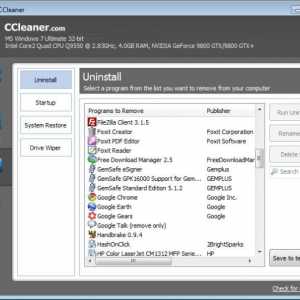 Curățarea computerului: Prezentare generală a software-ului
Curățarea computerului: Prezentare generală a software-ului De ce a devenit Internetul mai lent? Motivul principal este un calculator înfundat
De ce a devenit Internetul mai lent? Motivul principal este un calculator înfundat Programe pentru curățarea calculatorului de gunoi: o scurtă prezentare generală
Programe pentru curățarea calculatorului de gunoi: o scurtă prezentare generală Programul de curățare a registrelor calculatorului: o revizuire a celor mai bune
Programul de curățare a registrelor calculatorului: o revizuire a celor mai bune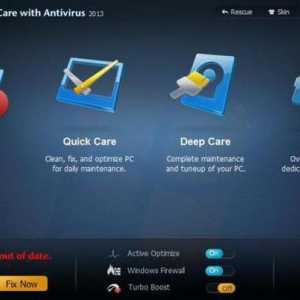 Software pentru curățarea sistemului
Software pentru curățarea sistemului Windows Cleaner: recenzii de programe
Windows Cleaner: recenzii de programe Cum să vă curățați computerul: instrucțiuni pas cu pas
Cum să vă curățați computerul: instrucțiuni pas cu pas